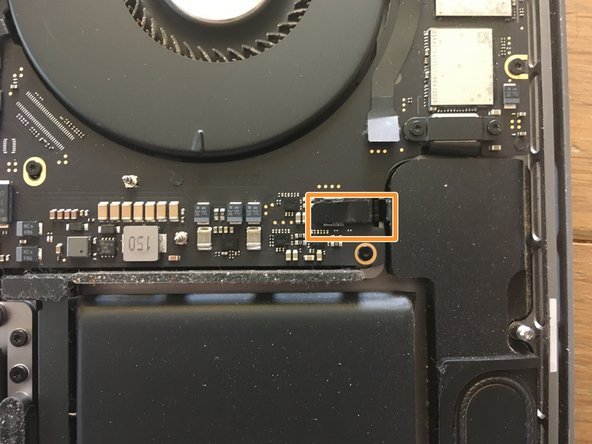Esta traducción podría no reflejar los cambios más recientes añadidos a la guía de referencia. Ayúdanos a actualizar la traducción o revisa la guía original.
Introducción
Mis altavoces emitieron un crujido. Me estaba volviendo loco. Esperaba que estuviera en garantía, Apple Store dijo que no pero que podía repararlo por 1037€. Hmm. Y no pude encontrar una sola guía de reparación o video sobre cómo reemplazar los altavoces en una Macbook 16". Parece un trabajo desafiante. Pero pensé, intentémoslo por el bien de ayudar a otros en el futuro.
Apaga. Nada complejo. Terminé en 20 minutos. el único inconveniente es que los altavoces están pegados allí, por lo que es probable que los altavoces viejos se rompan. Esto también significa que el proceso es un poco más incompleto. ¡Pero vale la pena!
Espero que te ayude :)
-
-
El primer paso es abrir el macbook. Este fue el paso más desafiante. Tal vez porque me tomó por sorpresa. Esto funciona un poco diferente a los macbooks más antiguos. Mira este video si no estás al tanto del proceso. https://www.youtube.com/watch?v=mHutSzlk...
-
-
-
Después de abrir, desconecta la batería. Retira el cable y saca el tornillo grande. Esto es para asegurarte de que no haya corriente.
-
-
-
Voy a reemplazar el altavoz izquierdo y derecho. Compré unos cuantos en Aliexpress (agotados en iFixit) pero llegaron dañados. Ojalá funcionen?
-
-
-
-
Aquí es donde se vuelve incompleto. Sacando el altavoz. Está colgando allí con un adhesivo MUY fuerte. Por suerte voy a reemplazar los altavoces y no me los voy a quedar. Así que puedo ser rudo. Si deseas conservar el altavoz, te aconsejaría otro enfoque. jeje
-
-
-
Retira el adhesivo. Quitarlo es lo más fácil. Si no puedes sacarlo, usa una herramienta para rascarlo con cuidado de la superficie.
-
-
-
Limpia los restos de adhesivo. es mejor usar una almohadilla con alcohol para limpiar el adhesivo y el área general. Deja que el área se seque antes de instalar el altavoz.
-
-
-
Después de quitar ambos altavoces, tu MacBook debería verse como el de la foto. Si limpió el adhesivo en el paso anterior, asegúrate de que el área esté limpia/seca antes de continuar.
-
-
-
Pon adhesivo alrededor de la parte exterior del altavoz. Usa el pegamento con moderación
-
Para volver a armar tu dispositivo, sigue estas instrucciones en orden inverso.
Para volver a armar tu dispositivo, sigue estas instrucciones en orden inverso.
Cancelar: No complete esta guía.
6 personas más completaron esta guía.
Un agradecimiento especial a estos traductores:
45%
¡ Francisco Javier Saiz Esteban nos está ayudando a reparar el mundo! ¿Quieres contribuir?
Empezar a traducir ›
7 comentarios
I just created an account to thank you,
I bought the speakers from ifix it, and I did follow your guide, and it worked perfectly.
so I joined here to thank you.
your guide helped me a lot. I appreciate the effort.
appreciate that. Happy to hear its useful :)
This was very helpful... I managed to successfully replace mine... but unfortunately on step 5 I made the mistake of scuffing the battery, revealing the aluminum layer inside and it gave off a sweet smell (which i now understand is dangerous)
Painfully had to have the battery replaced for about 300$ (I'm in Nairobi, Kenya)
Maybe update the steps to avoid the nearby battery which is really sensitive.
Cheers
Thank you for this! I broke my speaker when following a different iFixIt guide, but your instructions saved the day. $49 is even for the replacement speaker from iFixIt is even cheaper than the deductible on my insurance plan through GetAkko, so this one was a no-brainer. Thank you, internet stranger!